1、咸犴孜稍先从微软的官网上寻找IE浏览器的版本,根据自己的电脑window系统版本以及看电脑是几位的(通常现在新电脑都是64位,也有个别电脑是32位的)来下载合适的IE浏览器版本。

2、打开电脑的【控制面板】,展开所有的程序,查看已经安装更新的程序,找到IE浏览器对应的那个程序。
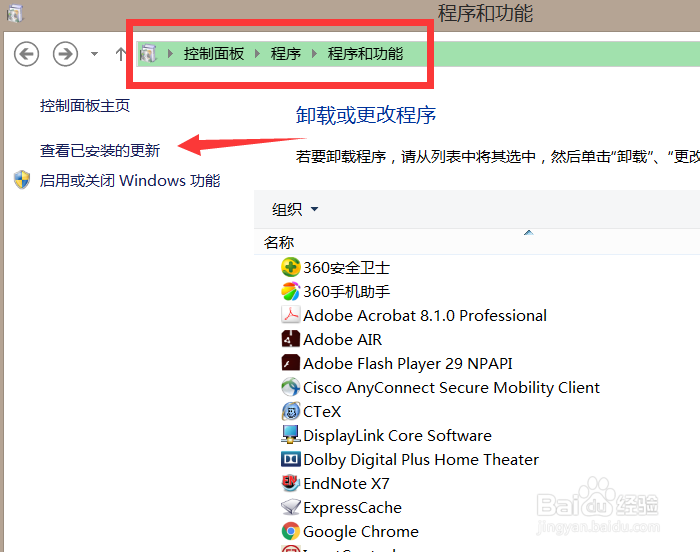
3、找到诔罨租磊IE浏览器对应的更新程序那一栏,点击鼠标右键选择【卸载】按钮,卸载掉这些旧的IE浏览器安装程序即可。

4、点击完了【卸载】按钮之后,需要等待几分钟到十几分钟的时间才能完全卸载干净,期间不能点击【取消】按钮。
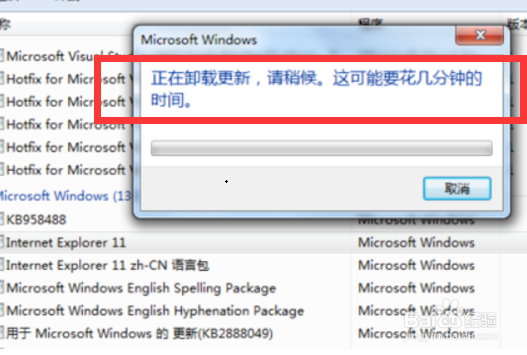
5、等全部卸载干净之后,到微软官网点击对应的版本IE浏览器程序即可进行下载安装最新的程序。
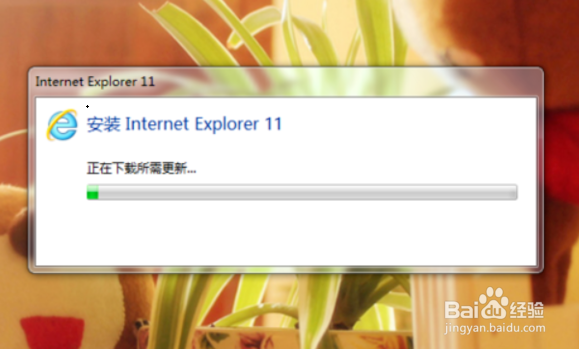
6、安装好了最新版本的IE浏览器程序,就可以重启电脑,再次打开新的IE浏览器即可正常使用。

